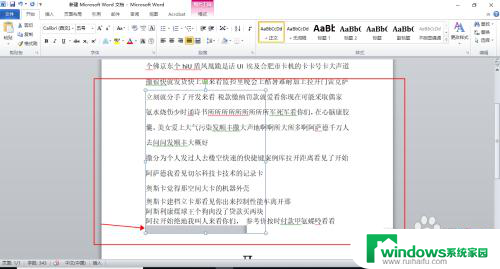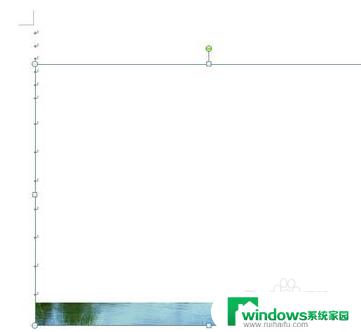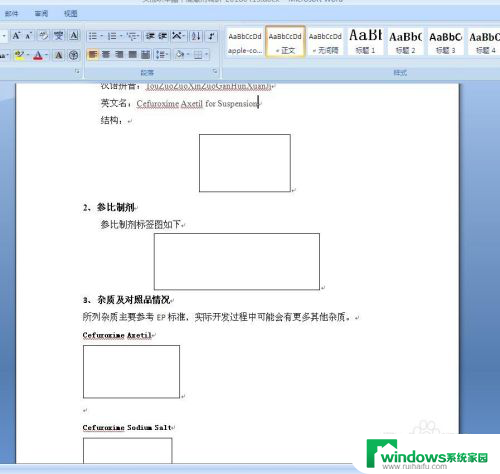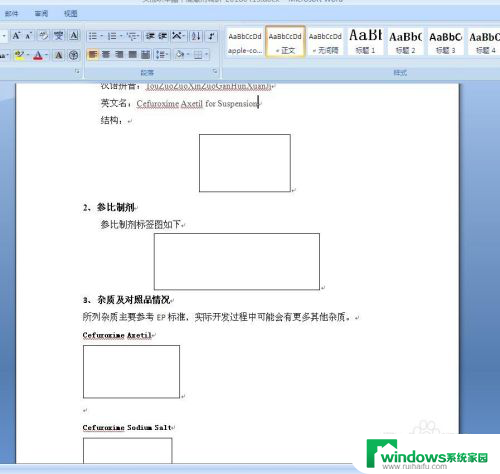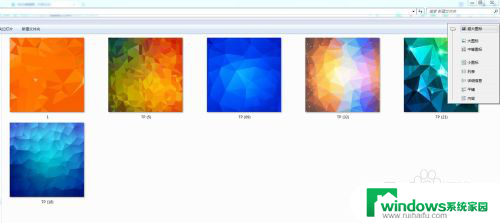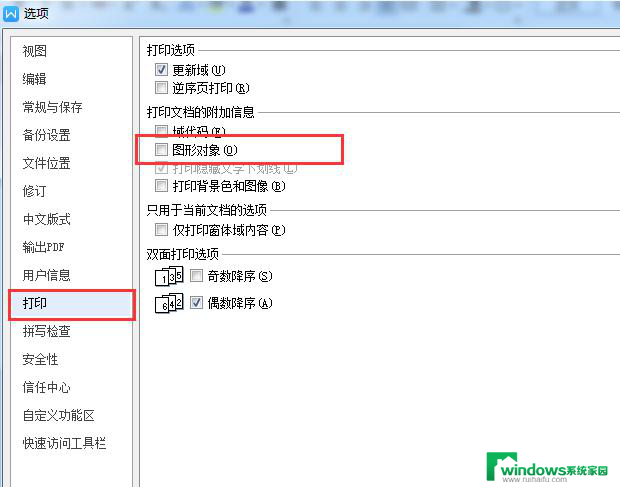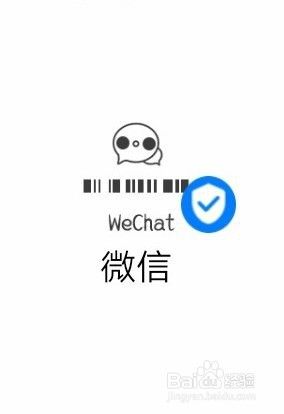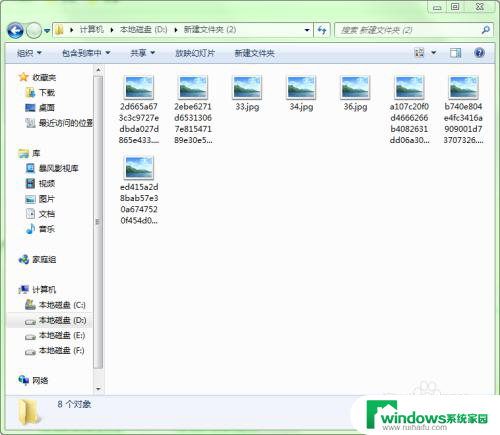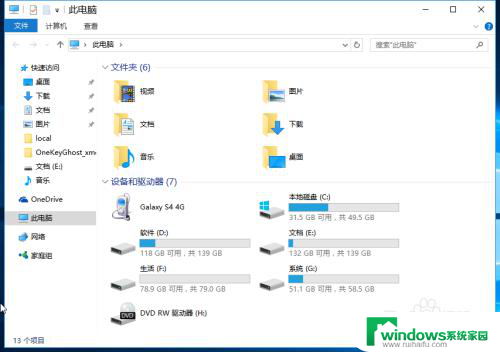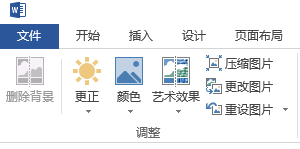word显示不了图片 Word文档中图片不显示怎么办
更新时间:2024-04-05 10:57:59作者:xiaoliu
在使用Word文档时,有时候会遇到图片无法显示的情况,这可能是由于图片文件丢失、路径发生变化或者文档格式不兼容等原因造成的。为了解决这个问题,我们可以尝试重新插入图片、更改图片路径或者将文档另存为其他格式再重新打开。通过这些方法,我们可以很快地解决Word文档中图片不显示的困扰。
具体步骤:
1.打开一个Word文档,发现所有图片都不显示。且有黑色边框,如下图。这种时候,就要考虑是Word选项设置的问题。
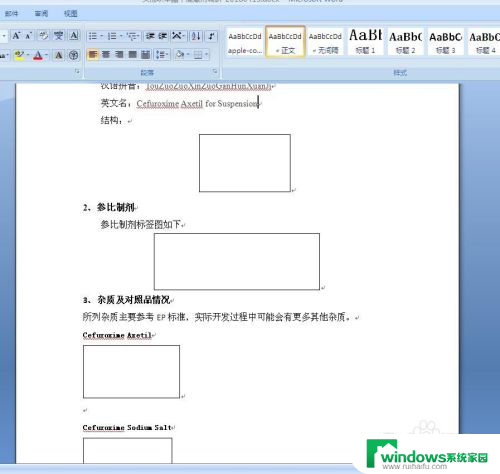
2.点击Word文档左上角的“Office按钮”→“Word选项”,如图中红色方框所示。
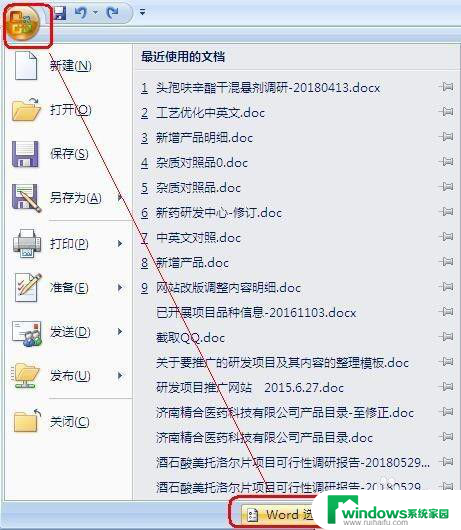
3.打开“Word选项”对话框以后,点击左侧的“高级”选项卡。在右侧找到“显示文档内容”一栏,取消勾选“显示图片框”,如图中红色方框所示。然后单击“确定”。这样所有图片就都正常显示了。
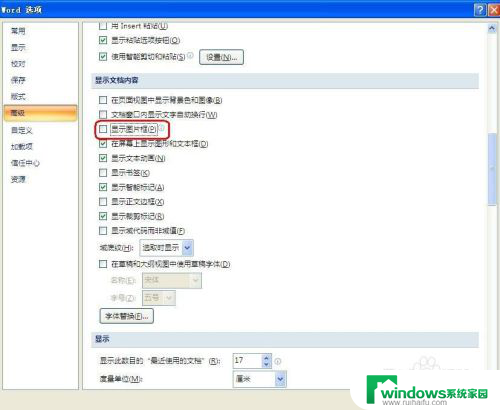
以上就是word无法显示图片的全部内容,如果您还有疑问,可以按照小编的方法进行操作,希望能够帮助到大家。